Używanie wyświetlacza zewnętrznego z MacBookiem Air
Do MacBooka Air możesz podłączyć wyświetlacz zewnętrzny (na przykład Apple Studio Display), projektor lub telewizor. Gniazda Thunderbolt 4 (USB‑C) w MacBooku Air obsługują wyjście wideo.
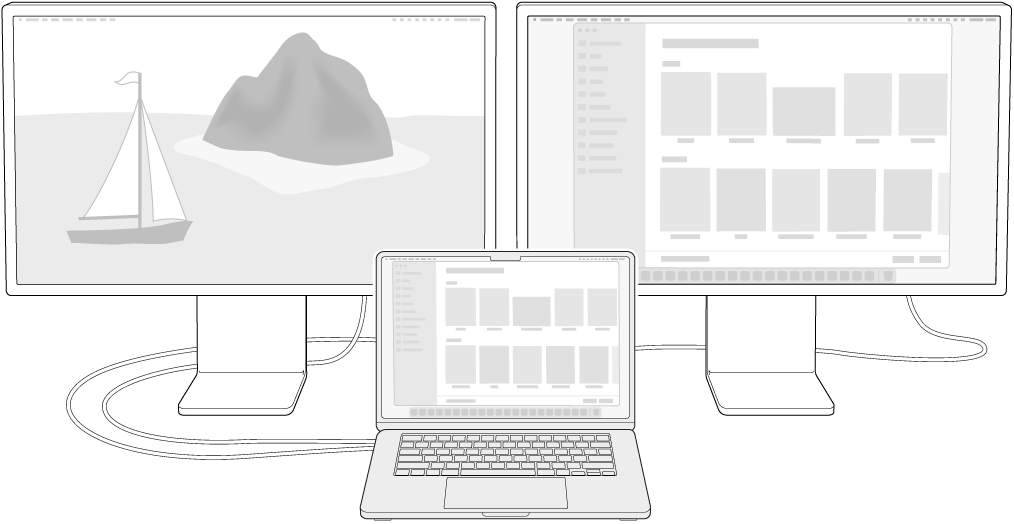
Zanim zaczniesz
Podłącz wyświetlacz do zasilania zanim podłączysz go do MacBooka Air.
Właściwy kabel do wyświetlacza Sprawdź dokumentację dołączoną do wyświetlacza i upewnij się, że masz odpowiedni kabel do podłączenia wyświetlacza.
Rozpoznawanie gniazd w MacBooku Air Przed podłączeniem wyświetlacza do MacBooka Air warto dowiedzieć się, w jakie gniazda wyposażony jest Twój Mac. Aby zapoznać się z gniazdami MacBooka Air oraz ich rozmieszczeniem, zobacz: Poznaj MacBooka Air. Aby dowiedzieć się więcej o różnych typach gniazd i ich działaniu, zobacz: Identyfikowanie portów w komputerze Mac.
Sprawdzanie danych technicznych Aby uzyskać więcej informacji na temat typów wyświetlaczy obsługiwanych przez MacBooka Air, sprawdź specyfikację techniczną. Otwórz Ustawienia systemowe, wybierz polecenie menu Pomoc > MacBook Air — specyfikacja, a następnie znajdź Obsługa wideo (konieczne może okazać się przewinięcie).
Podłączanie wyświetlacza do MacBooka Air
MacBook Air z czipem M4Możesz podłączyć maksymalnie dwa wyświetlacze zewnętrzne w następujących konfiguracjach:
Podłącz dwa wyświetlacze zewnętrzne o rozdzielczości do 6K przy 60 Hz lub 4K przy 144 Hz, używając gniazd Thunderbolt.
Podłącz jeden wyświetlacz o rozdzielczości do 4K przy 240 Hz lub 8K przy 60 Hz.
Jeśli masz MacBooka Air z czipem M3, możesz podłączyć dwa wyświetlacze zewnętrzne przy zamkniętej pokrywie. Zapoznaj się z artykułem Wsparcia Apple Używanie dwóch monitorów z MacBookiem Air i MacBookiem Pro z czipem M3.
Podłączanie wyświetlacza lub projektora do MacBooka Air Do MacBooka Air możesz podłączać różne rodzaje wyświetlaczy i projektorów. Jeśli wtyczka Twojego wyświetlacza nie pasuje do gniazd Thunderbolt w MacBooku Air, możesz podłączyć go przy użyciu przejściówki (sprzedawanej osobno).
Wyświetlacz ze złączem USB‑C: Podłącz wyświetlacz do gniazda Thunderbolt 4 (USB‑C) w MacBooku Air.
Wyświetlacz lub telewizor ze złączem HDMI: Podłącz wyświetlacz HDMI lub telewizor do gniazda Thunderbolt 4 (USB‑C) w MacBooku Air za pomocą wieloportowej przejściówki z USB‑C na cyfrowe AV.
Monitor lub projektor ze złączem VGA: Podłącz monitor lub projektor do gniazda Thunderbolt 4 (USB‑C) w MacBooku Air za pomocą wieloportowej przejściówki z USB‑C na VGA.
Jeśli kabel Twojego wyświetlacza nie pasuje do gniazda, do którego chcesz ją podłączyć, być może będzie można używać jej po zastosowaniu przejściówki (sprzedawanej osobno). Aby dowiedzieć się więcej o przejściówkach do MacBooka Air, zobacz: Przejściówki do MacBooka Air oraz Przejściówki do portu Thunderbolt lub USB‑C komputera Mac.
Aby kupić przejściówkę oraz dowiedzieć się więcej o przejściówkach i ich dostępności, możesz odwiedzić apple.com, lokalny Apple Store lub innego sprzedawcę. Zajrzyj do dokumentacji wyświetlacza lub skontaktuj się z producentem, aby upewnić się, że wybierasz właściwy produkt.
Używanie Apple TV z AirPlay Jeśli masz telewizor z podłączonym Apple TV, możesz używać funkcji AirPlay, aby klonować ekran MacBooka Air na ekranie telewizora. Aby uzyskać więcej informacji, zobacz: Przesyłanie strumieniowe treści na większy ekran przez AirPlay.
Po podłączeniu wyświetlacza
Konfigurowanie wyświetlaczy i zmienianie ich ułożenia Po podłączeniu wyświetlacza zewnętrznego lub projektora przejdź do Ustawień systemowych i kliknij w Wyświetlacze na pasku bocznym, aby ustawić rozmieszczenie wyświetlaczy, wybrać wyświetlacz główny oraz dostosować rozdzielczość i częstotliwość odświeżania (Hz). Jeśli zwiększysz częstotliwość odświeżania swojego wyświetlacza, należy wybrać niższą rozdzielczość, aby uzyskać najlepszą wydajność.
Jeśli chcesz klonować ekran, kliknij w wyświetlacz, który ma działać jako klon ekranu, a następnie wybierz opcję klonowania z menu Używaj jako.
Rozwiązywanie problemów Aby rozwiązać problem dotyczący wyświetlacza zewnętrznego, zobacz: Jeśli wyświetlacz zewnętrzny niczego nie wyświetla albo wyświetla obraz w niskiej rozdzielczości.